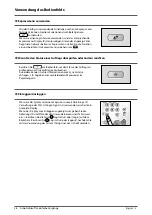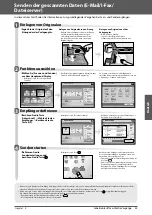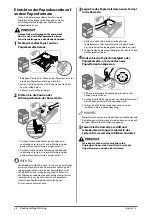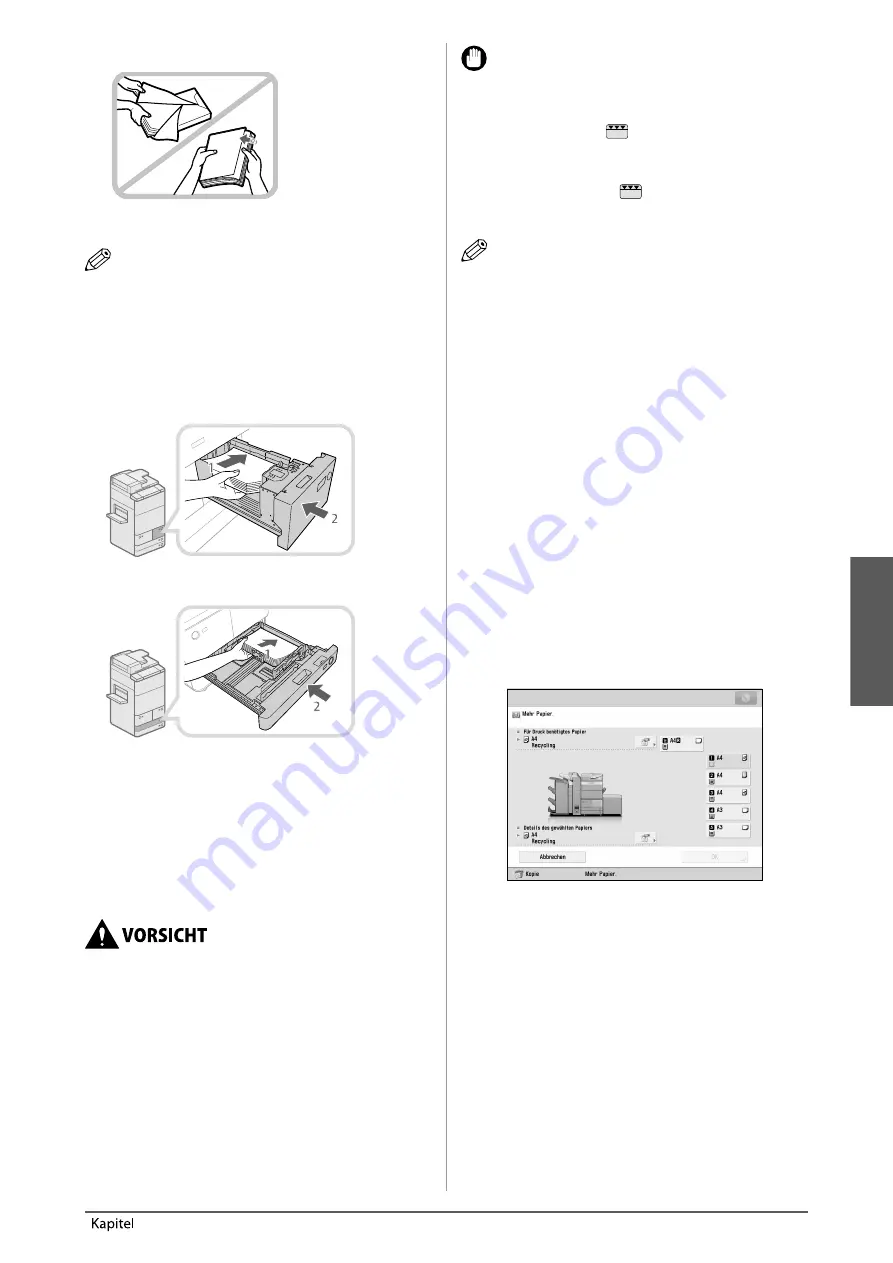
Deutsch
51
Routinemäßige Wartung
3
2
Bereiten Sie das einzulegende Papier vor.
Öff nen Sie das Paket mit dem Papier und nehmen Sie den
Papierstapel heraus.
HINWEIS
•
Bitte verwenden Sie für Drucke und Kopien in gleich
bleibend hoher Qualität nur von Canon empfohlenes
Kopiermaterial.
•
Fächern Sie den Papierstapel immer einige Male auf,
bevor Sie ihn einlegen, und richten Sie die Kanten aus,
damit das Papier problemlos eingezogen werden kann.
3
Legen Sie den Papierstapel in die
Papierkassette ein.
Papierkassette (rechts/links)
Papierkassette 3 und 4
1. Stellen Sie sicher, dass die Einstellung für das
Papierformat auf der Papierkassette mit dem Format
des in die Kassette eingelegten Papiers übereinstimmt.
2. Legen Sie den Papierstapel bündig an der rechten Seite
der Papierkassette ein.
3. Fassen Sie die Kassette am Griff und schieben Sie sie
langsam wieder in das System, bis sie mit einem Klicken
einrastet.
Schieben Sie die Kassette vorsichtig in ihre
Originalposition zurück, damit Sie sich nicht die
Finger klemmen und sich nicht verletzen.
WICHTIG
•
Glätten Sie das Papier, wenn es wellig ist, bevor Sie es in
das Papiermagazin einlegen.
•
Wenn der Papierstapel im Magazin höher ist als die
Höhenmarkierung (
) oder wenn die Papierkassette
nicht vollständig im System ist, können Sie nicht
kopieren oder drucken.
•
Achten Sie darauf, dass die Höhe des Papierstapels
nicht die Markierung (
) übersteigt.
•
Überprüfen Sie immer, ob die Papierkassetten richtig
eingeschoben wurden.
HINWEIS
•
Stellen Sie die Papierformatplatte beim ersten Einlegen
von Papier auf das Format des eingelegten Papiers.
(Vgl. Abschnitt “Einrichten der Papierkassette auf
andere Papierformate” auf Seite 52.)
•
Sie können in die Papierkassetten (rechts/links)
maximal 1.500 Blatt (80 g/m
2
) oder 1.700 Blatt (64 g/m
2
)
einlegen.
•
Sie können in die Papierkassetten 3 und 4 maximal 550
Blatt (80 g/m
2
) oder 680 Blatt (64 g/m
2
) einlegen.
•
Wenn auf der Verpackung des Papiers Hinweise zur
Richtung beim Einlegen gegeben werden, folgen Sie
diesen Hinweisen.
•
Die Papierseite, die in der Kassette nach unten weist, ist
diejenige, die bedruckt wird.
•
Bei Problemen wie schlechter Druckqualität oder
Papierstaus wenden Sie den Papierstapel und legen Sie
ihn erneut ein.
•
Nähere Informationen zur Ausrichtung von bereits
bedrucktem Papier (Papier mit Briefkopf oder Mustern)
fi nden Sie im Abschnitt e-Anleitung > Kopie.
•
Verpacken Sie restliches Papier bitte fest in der
Originalverpackung und lagern Sie es an einem
trockenen, vor direkter Sonneneinstrahlung
geschützten Ort.
•
Wenn der Papiervorrat erschöpft ist und der
Druckvorgang gestoppt wird, legen Sie einen neuen
Stapel Papier ein. Der Druckvorgang wird anschließend
automatisch fortgesetzt.
•
Die Verwendung von feuchtem Papier kann Austreten
von Dampf am Ausgabebereich des Systems
verursachen. Grund dafür ist das Verdampfen der
Feuchtigkeit unter den hohen Fixiertemperaturen. Es
handelt sich dabei nicht um eine Fehlfunktion. (Dies
tritt besonders bei niedrigen Umgebungstemperaturen
auf.)
Содержание imageRUNNER ADVANCE 6255i
Страница 2: ......
Страница 3: ...1 imageRUNNER ADVANCE 6275i 6265i 6255i User s Guide ...
Страница 50: ...48 Flow of Basic Operations 2 ...
Страница 81: ...1 imageRUNNER ADVANCE 6275i 6265i 6255i Guide de I utilisateur ...
Страница 128: ...48 Flux des opérations de base 2 ...
Страница 159: ...1 imageRUNNER ADVANCE 6275i 6265i 6255i Anwenderhandbuch ...
Страница 206: ...48 Arbeitsablauf für einfache Vorgänge 2 ...
Страница 237: ...1 imageRUNNER ADVANCE 6275i 6265i 6255i Guida per l utente ...
Страница 284: ...48 Flusso delle operazioni principali 2 ...
Страница 315: ...1 imageRUNNER ADVANCE 6275i 6265i 6255i Guía de usuario ...
Страница 362: ...48 Flujo de funciones básicas 2 ...
Страница 393: ......